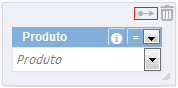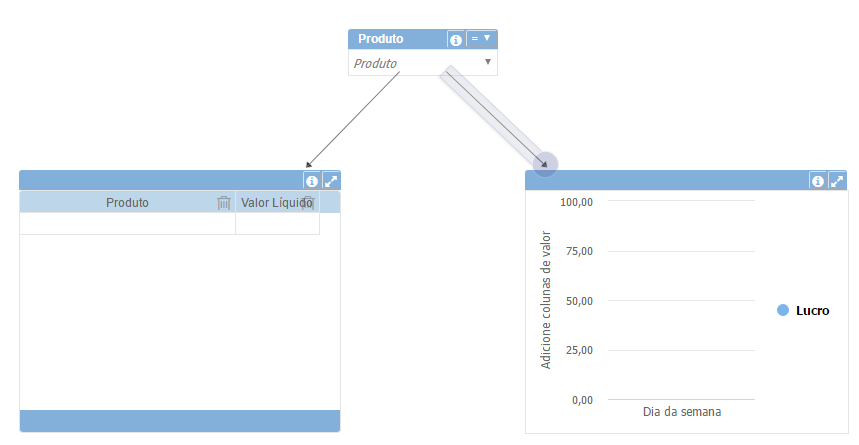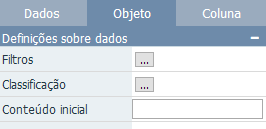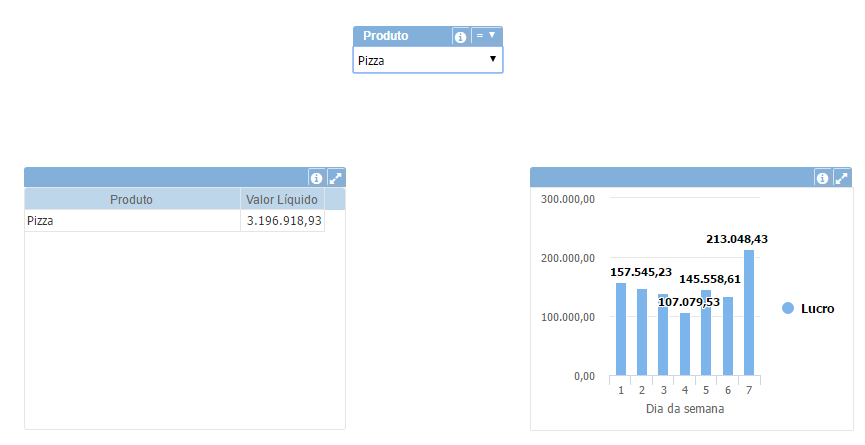Combo (Filtro)
Veja um tutorial em vídeo sobre o objeto combo.
Implementa uma lista dinâmica que permite filtrar os dados contidos no objeto em tempo de execução de acordo com a seleção.
Filtros e componentes (tabelas, gráficos, gauges, etc...) são automaticamente conectados quando adicionados ao painel.
Para inibir a conexão automática de filtros e componentes você pode desabilitar a opção Conectar filtros automaticamente nas configurações.
Por padrão, as setas que indicam as ligações entre componentes e filtros são exibidas apenas quando o componente é selecionado. Neste caso, são exibidas as ligações deste componente. Caso deseja sempre exibir as setar indicativas, basta habilitar a opção Mostrar flechas nas configurações do design.
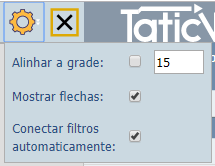
Para conectar o Combo (Filtro) manualmente com os componentes:
- Selecione o objeto Combo (Filtro) e clique no ícone de flecha (canto direito superior):
- Arraste a flecha até o objeto desejado e clique nele:
- Uma flecha será exibida conectando o Combo (Filtro) ao objeto de dados.
Você pode conectar o mesmo Combo(Filtro) à múltiplos objetos de dados, permitindo filtrar todos os objetos conectados com os mesmos dados ao mesmo tempo.
Para deletar uma conexão, clique na flecha e selecione a opção Remover Objeto(s) na barra superior ou pressione o botão 'Delete'.
Você também pode selecionar a operação do Combo(Filtro) clicando na seta para baixo próxima ao título do combo. Você pode escolher entre as seguintes operações:
- Igual (=)
- Diferente (≠)
- Menor que(<)
- Maior que(>)
- Menor ou igual à (≤)
- Maior ou igual à (≥)
Você pode definir conteúdos inicial para Filtros (combo) do tipo texto. Caso nenhuma opção coincidir com o conteúdo podem não retornar dados.
Filtros tipo texto suportam múltipla seleção. Veja aqui
Exemplo
Neste exemplo, o Combo(Filtro) está conectado aos dois objetos de dados (tabela e gráfico), fazendo com que ambos mostrem dados somente para o valor selecionado: Pizza.
Os filtros também podem ser conectados de forma hierárquica proporcionando filtrar o conteúdo do(s) próximo(s) filtro(s).
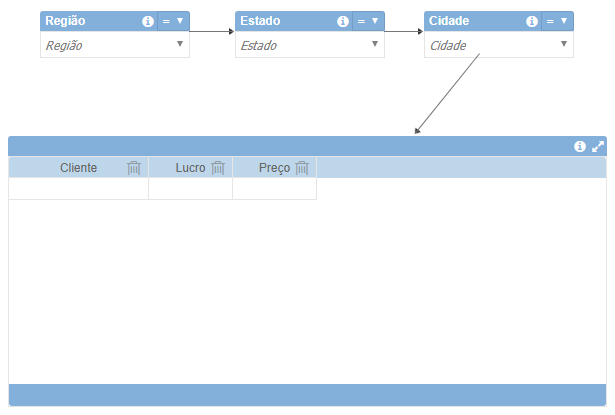
As duas formas são permitidas simultaneamente.
Veja abaixo todas as propriedades disponíveis para este objeto:
- Propriedades de Dados:
- Propriedades da Barra de Títulos:
- Propriedades de Layout:
- Propriedades das Colunas: